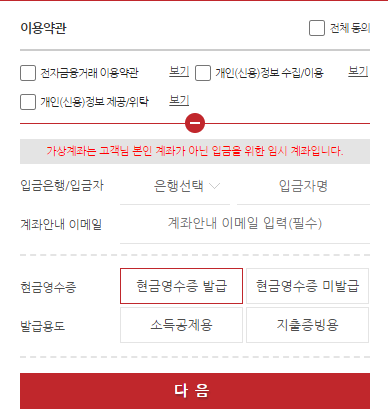자주 묻는 질문
네이버 주소록 앱을 이용하면 휴대폰 주소록을 엑셀 파일로 옮길 수 있습니다.
자세한 내용은 아래를 클릭해 주세요.
위 방법이 어려우시면 아래 방법으로도 휴대폰 주소록을 엑셀 파일로 옮길 수 있습니다.
휴대폰 주소록을 엑셀 파일로 옮기는 방법은 사용하는 운영체제에 따라 조금 다를 수 있습니다. 여기서는 안드로이드와 iOS 두 가지 경우에 대해 설명하겠습니다.
안드로이드
Google 계정을 사용한 동기화:
- 주소록 동기화: 휴대폰에서 주소록을 Google 계정과 동기화합니다.
- Google Contacts 방문: 컴퓨터에서 Google Contacts에 로그인합니다.
- 내보내기: 왼쪽 메뉴에서 "내보내기"를 클릭하고, "Google CSV" 형식을 선택하여 파일을 다운로드합니다.
- 엑셀에서 열기: 다운로드한 CSV 파일을 엑셀에서 열어 원하는 대로 편집할 수 있습니다.
앱 사용:
- 앱 설치: Play Store에서 "Contacts to Excel" 또는 유사한 앱을 설치합니다.
- 내보내기: 앱을 실행하고 주소록을 엑셀 파일로 내보냅니다.
iOS
iCloud를 사용한 동기화:
- 주소록 동기화: iPhone에서 주소록을 iCloud와 동기화합니다.
- iCloud.com 방문: 컴퓨터에서 iCloud.com에 로그인합니다.
- 주소록 내보내기: "연락처"를 클릭한 후, 왼쪽 하단의 설정 아이콘을 클릭하고 "vCard 내보내기"를 선택합니다.
- vCard를 CSV로 변환: vCard를 CSV로 변환하기 위해 vCard to CSV Converter와 같은 온라인 도구를 사용합니다.
- 엑셀에서 열기: 변환한 CSV 파일을 엑셀에서 열어 원하는 대로 편집할 수 있습니다.
앱 사용:
- 앱 설치: App Store에서 "Contacts to Excel" 또는 유사한 앱을 설치합니다.
- 내보내기: 앱을 실행하고 주소록을 엑셀 파일로 내보냅니다.
이 방법들을 통해 휴대폰 주소록을 엑셀 파일로 쉽게 옮길 수 있습니다. 각 과정에서 조금씩 차이가 있을 수 있으므로, 필요에 따라 자세한 설명을 참고하세요.